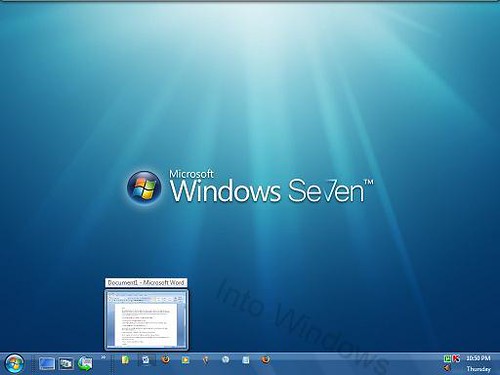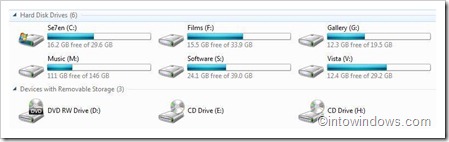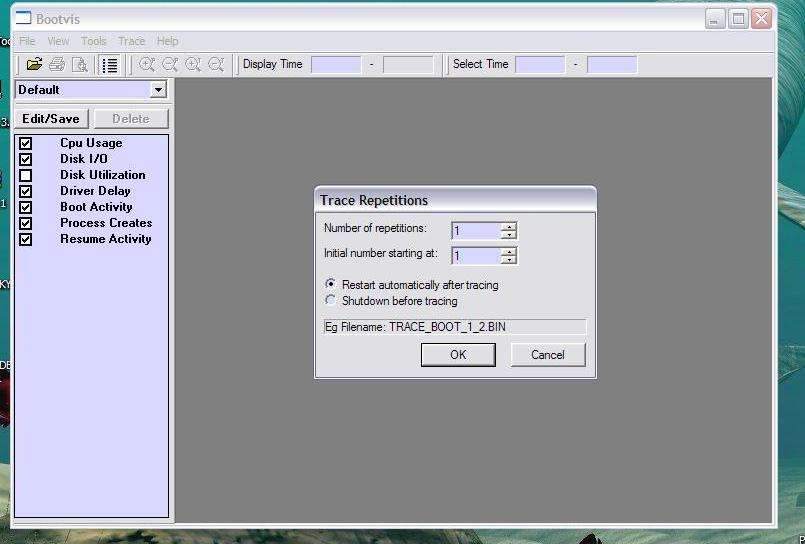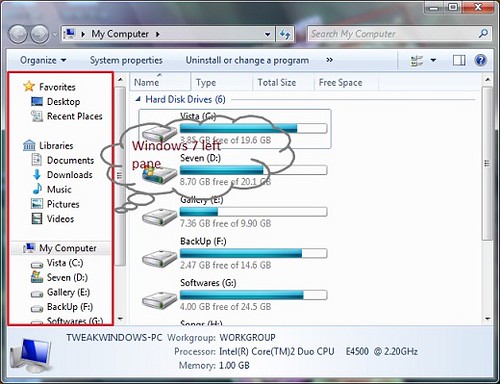Windows Vista est radicalement différent des versions précédentes de Windows et comprend des centaines de nouvelles fonctionnalités. Aero, nouvel explorateur, menu Démarrer puissant, recherche puissante, ReadyBoost et Flip3D sont quelques-unes des fonctionnalités introduites avec Vista.
Outre d’autres fonctionnalités attrayantes, Microsoft a inclus quelques bons économiseurs d’écran dans Windows Vista. Bien que Vista vous permette de modifier les paramètres de base de ces économiseurs d’écran, il ne vous permet pas de modifier les paramètres avancés.
Les utilisateurs de Windows souhaitent modifier les paramètres avancés de l’économiseur d’écran natif qu’ils doivent modifier à l’aide d’outils d’édition tiers tels que Idle Time Edit et Screen Saver Editor ou modifier manuellement le registre.
Modifier les paramètres de l’économiseur d’écran Vista
Dans ce guide, nous allons vous montrer comment modifier manuellement le registre pour modifier les paramètres de vitesse et de largeur des économiseurs d’écran dans Vista.
Bien que MS n’ait conservé aucune option dans le menu ScreenSavers, nous pouvons modifier ces écrans de veille dans le registre comme suit:
Attention: Créez un point de restauration système ou sauvegardez le registre avant de modifier le registre.
Étape 1: impression [Win]+[R] clés.
Étape 2: Entrez “regedit” (sans guillemets) dans la boîte de dialogue Exécuter nouvellement ouverte.
Étape 3: Accédez à la clé de registre suivante:
HKEY_CURRENT_USER Software Microsoft Windows CurrentVersion Screensavers
Ici, vous pouvez sélectionner l’entrée de registre de l’économiseur d’écran.
Écran de veille Aurora
HKEY_CURRENT_USER Software Microsoft Windows CurrentVersion Screensavers Aurora
Créer des clés DWORD
*La vitesse
*Luminosité
* Amplitude
Définissez la valeur des clés ci-dessus entre 500000000 et 2000000000. Si les valeurs ci-dessus ne fonctionnent pas, ajoutez / supprimez un chiffre et essayez.
Les utilisateurs qui souhaitent améliorer les économiseurs d’écran Vista et Windows 7 devraient consulter les outils de tweaver d’économiseur d’écran susmentionnés pour améliorer les économiseurs d’écran Bubbles, Aurora, Mystify et Ribbons. Ces outils vous permettent d’augmenter ou de diminuer le nombre de bulles dans l’économiseur d’écran Bulles, de définir la largeur et le nombre de lignes dans Mystify, de sélectionner la largeur du ruban et le nombre de rubans dans l’économiseur d’écran Ribbons.
Vous voudrez peut-être également savoir comment activer la fonction DreamScene dans toutes les éditions de Vista.

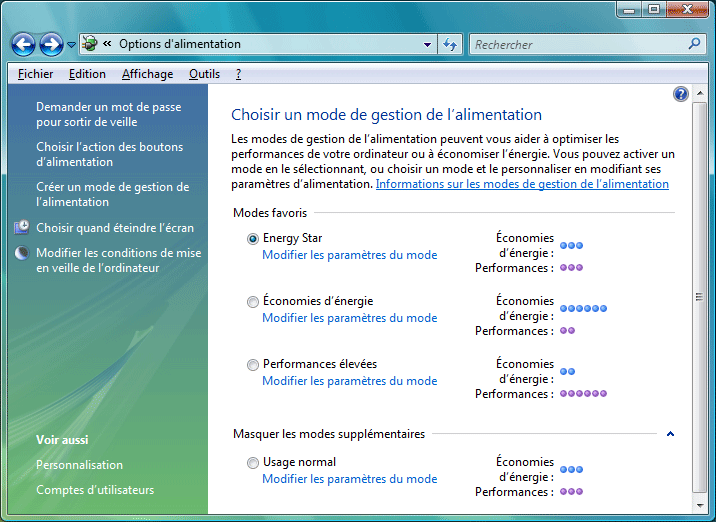


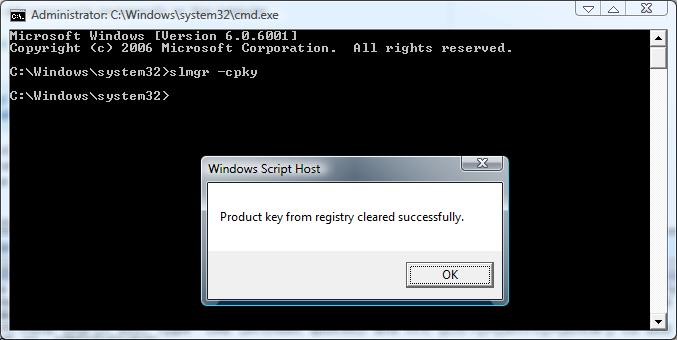
![Mega Guide: Transformez Vista en Windows 7 [Updated With 14 Features] 5 Mega Guide Transformez Vista en Windows 7 Updated With 14](https://comment-supprimer.net/wp-content/uploads/2021/02/Mega-Guide-Transformez-Vista-en-Windows-7-Updated-With-14.jpg)